גבה את כל נתוני iOS ב-Windows/Mac ושחזר אותם בקלות למכשירים אחרים.
iPhone מצב DFU: כיצד לשחזר את האייפון עם/בלי להשתמש בו?
הכנס את האייפון למצב DFU או עדכון קושחת ההתקן הוא מצב שיכול לעזור למכשיר ה-iOS שלך לעבוד כראוי מכיוון שהוא מתקן בעיות בקושחה ובתוכנה. זה דומה מאוד למצב השחזור אבל יותר גישה מקיפה. עם זאת, מה זה יכול לעשות בדיוק? פרט לעובדה שהוא יכול להכניס את המכשיר שלך כראוי, זה יכול להיות מסובך, אז כשאתה מכניס לאייפון מצב DFU, עשה זאת על אחריותך בלבד. למרבה המזל, הפוסט הזה ידריך אותך לגבי שחזור מכשירי אייפון עם או בלי מצב DFU. בדוק את זה עכשיו!
רשימת מדריכים
חלק 1: מהו מצב DFU באייפון וכיצד להשתמש בו לשחזור? חלק 2: הדרך הטובה ביותר לשחזר אייפון ללא מצב DFU [ללא אובדן נתונים] חלק 3: שאלות נפוצות לגבי מצב DFU באייפון 16חלק 1: מהו מצב DFU באייפון וכיצד להשתמש בו לשחזור?
כאשר נתקלים בבעיות באייפון שלך, וכל פתרון שניסית לא יכול לפתור את הבעיה, ייתכן שתצטרך את הגישה של DFU Mode iPhone. מצב השחזור הוא מה שאנשים משתמשים בעיקר כאשר נתקלים בבעיות, והם משתמשים במצב DFU בעת הצורך. ברור שזהו המוצא האחרון לתיקון בעיות באייפון כששום דבר אחר לא עובד. מלבד העבודה על מכשירי אייפון, זה עובד היטב בכל דגם של אייפד ואייפוד.
הכנסת האייפון שלך למצב DFU יפתור בעיות פשוטות ואפילו מורכבות במכשיר שלך. זה מאפשר למכשיר לחזור למקום הנכון על ידי עבודה ותקשורת עם iTunes ו-Finder. למרות שלא קשה להיכנס למצב זה, כאמור, הוא ישחזר את המכשיר שלך, מה שיכול להיות קצת מסובך. לפני שתדע כיצד להיכנס למצב DFU, למד תחילה באיזה מצב תידרש להשתמש בו.
- עבור לאייפון במצב DFU אם ברצונך לשדרג לאחור את הגרסה המעודכנת של ה-iOS הפועלת במכשיר שלך.
- אם ברצונך להסיר גרסת בטא שפג תוקפן של iOS, הכנס את המכשיר שלך למצב DFU.
- השתמש באייפון במצב DFU אם ברצונך לפרוץ או לבטל את פריצת ה-Jailbreak של המכשיר שלך.
- לבסוף, מצב DFU יכול לעזור לתקן את האייפון שלך שלא יתחיל ונתקע בלוגו של אפל.
הקפד לבצע גיבוי של המכשיר שלך במחשב או ב-iCloud לפני שתנקוט בגישה זו. יתר על כן, נא לא להשתמש בו כאשר האייפון פגום בגלל מים. לאחר שתהיה מוכן, עקוב אחר המדריך המלא שלהלן כיצד להיכנס למצב DFU, בהתאם לדגם האייפון שלך.
כיצד להכניס אייפון למצב DFU עבור 15, 14, 13, 12, 11, X, 8 ו-SE:
שלב 1השתמש בכבל USB כדי לקשר את האייפון שלך למחשב Mac או Windows. לחץ ושחרר במהירות את כפתור "הגברת עוצמת הקול" ועשה זאת שוב עם כפתור "הורדת עוצמת הקול".
שלב 2לאחר מכן, לחץ והחזק את כפתור "צד" או "הפעלה" למשך 10 שניות לפחות עד שהמסך ישחיר. המשך להחזיק ולחץ על "הורדת עוצמת הקול" למשך 5 שניות.
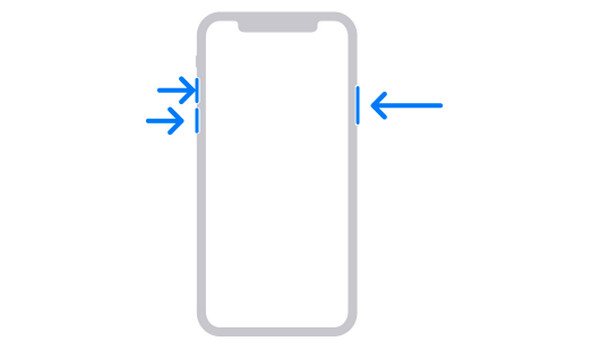
שלב 3שחרר את כפתור ה"צד" אך עדיין השאר את "הורדת עוצמת הקול" בהמתנה למשך 10 שניות נוספות.
שלב 4במסך המחשב האישי שלך, כאשר החלון הקופץ ב-"Finder" או "iTunes" אומר, Mac זיהה אייפון במצב שחזור DFU. לחץ על "אישור" ולאחר מכן על "שחזר iPhone".
אם אתה רואה שהאייפון שלך מופעל מחדש, לא עקבת אחר המדריך כראוי, אז הקפד לקרוא אותו בעיון ולעקוב אחר התהליך.
כיצד להכניס אייפון למצב DFU עבור 7 ו-7 פלוס:
שלב 1בדיוק כמו מה שעשית בדגמי אייפון שאין להם את כפתור הבית, חבר את האייפון שלך באמצעות כבל USB גם ל-Mac או Windows PC.
שלב 2לחץ והחזק את כפתור "ההפעלה" של האייפון שלך למשך 3 שניות. זה קורה אותו הדבר עם כפתור "הורדת עוצמת הקול" תוך לחיצה על "ההפעלה".
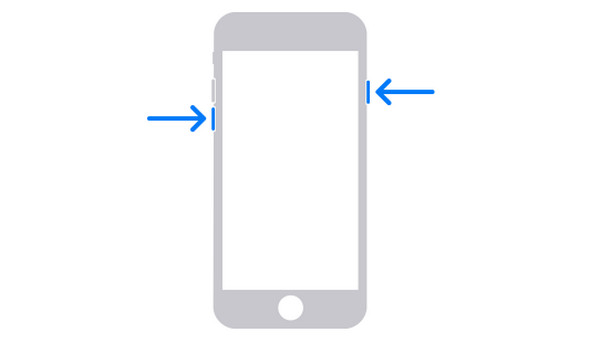
שימו לב שיש להחזיק את שני הכפתורים למשך 10 שניות לפחות. ואם הלוגו של אפל מופיע על המסך, אתה מחזיק אותם יותר מדי זמן, וזה מתברר לא מוצלח.
שלב 3שחרר את החזקת כפתור "ההפעלה" אך השאר את "הורדת עוצמת הקול" בהמתנה למשך 5 שניות נוספות.
שלב 4תדע שהאייפון שלך נכנס ל"מצב DFU" אם iTunes או Fidner מתריעים בפניך ואומרים שהם מזהים את האייפון שלך. לבסוף, לחץ על "שחזר אייפון".
כיצד להכניס אייפון למצב DFU עבור דגמים 6 וקודמים:
שלב 1חבר את האייפון שלך למחשב Mac או Windows באמצעות כבל USB. לחץ ואז המשך להחזיק את כפתור "ההפעלה" למשך 3 שניות.
שלב 2לאחר מכן, לחץ והחזק את כפתור "בית" של האייפון שלך בעודך מחזיק את כפתור "ההפעלה".
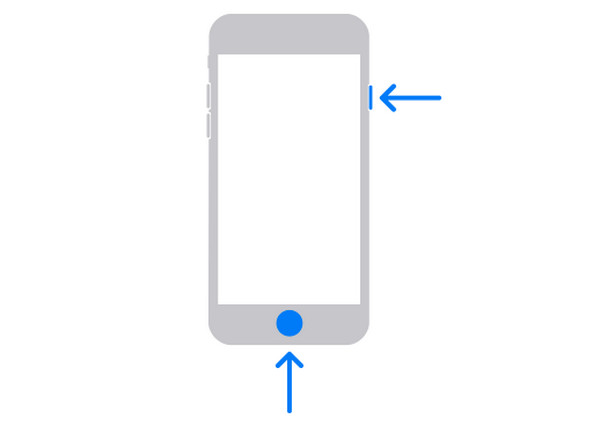
במשך 10 שניות, המשיכו להחזיק את שני הכפתורים ואל תחכו עד שהלוגו של אפל יופיע מכיוון שזה אומר שתהליך הפעלת מצב DFU אינו מוצלח.
שלב 3שחרר לאחר 10 שניות, אך עדיין החזק את כפתור ה"בית" למשך 5 שניות נוספות עד שמסך האייפון שלך הופך לשחור, מה שאומר שנכנסת ל"מצב DFU".
שלב 4iTunes או Finder גם יתריעו לך אם נכנסת בהצלחה למצב DFU באייפון; לחץ על כפתור "שחזר אייפון".
חלק 2: הדרך הטובה ביותר לשחזר אייפון ללא מצב DFU [ללא אובדן נתונים]
כאמור, ביצוע DFU Mode iPhone הוא קצת מסובך מכיוון שאתה צריך לשחזר את המערכת כשתצא, אז זה עלול למחוק את כל הנתונים שלך באייפון. אז איך אתה יכול לשחזר את האייפון שלך מבלי להיכנס למצב DFU? עשה זאת בצורה נוחה ובטוחה עם 4Easysoft iOS גיבוי ושחזור נתונים. לתוכנה יש את היכולת לגבות ולשחזר נתונים של מכשירי iOS, לא רק מכשירי אייפון, אלא גם אייפד ואייפוד. תוכנית זו מבצעת את העבודה בשיעור הצלחה גבוה, ללא ירידה באיכות וללא פגיעה בנתונים. יתר על כן, הוא מזהה בבטחה את כל הבעיות באייפון שלך ומשחזר קבצים שאבדו במצבים רבים, כגון סיסמאות שנשכחו, קריסות מערכת, מכשיר תקוע ועוד.

גיבוי ושחזור נתונים של iOS מספקים למשתמשים שיעור הצלחה גבוה וללא אובדן נתונים.
תמיכה בשחזור נתונים שאבדו, כגון הודעות, תמונות, אנשי קשר, אפליקציות וכו'.
ספק תצוגה מקדימה של כל הנתונים והגיבוי שנבחרו מהאייפון שלך.
עזור לכל הדגמים והגרסאות של הטלפונים, האייפד והאייפוד, כולל המהדורה האחרונה.
100% Secure
100% Secure
שלב 1ראשית, הורד בחינם ופתח את התוכנית 4Easysoft iOS גיבוי ושחזור נתונים.
חבר את האייפון שלך ל-Windows PC או Mac באמצעות כבל USB, ולאחר מכן עבור לשחזור הנתונים של iOS, בין כל השאר.

שלב 2לאחר זיהוי המכשיר שלך, תוכל להציג את כל הגיבויים שביצעת לצד המידע על המכשיר, הגודל והזמן שלך.
שלב 3בחר את הגיבוי הרצוי ולאחר מכן לחץ על "הצג עכשיו" כדי לדפדף בפירוט. לאחר מכן, בחר את הנתונים שברצונך לשחזר.
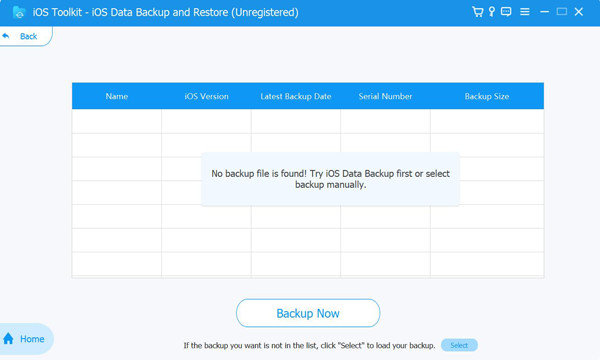
חלק 3: שאלות נפוצות לגבי מצב DFU באייפון 16
-
כיצד לצאת מ- DFU Mode iPhone?
כדי לצאת ממצב DFU, כפה על הפעלה מחדש של המכשיר שלך, וזה נעשה בהתאם לדגם האייפון שיש לך. עבור iPhone 6S, iPhone SE ומוקדמות יותר, החזק את לחצני הבית וההפעלה. עבור iPhone 7 ו-Plus, לחץ והחזק את לחצני ההפעלה והחלשת עוצמת הקול. בינתיים, לחץ על הגברת עוצמת הקול והנמכת עוצמת הקול עבור מכשירי iPhone ללא כפתורי בית ואייפון 8, ולאחר מכן החזק את לחצן ההפעלה.
-
האם כניסה למצב DFU מוחקת את נתוני האייפון?
כֵּן. זה מסיר לחלוטין נתונים מהאייפון שלך מכיוון שתצטרך לאפס את המכשיר שלך לאחר מצב זה. הקפד לגבות את כל הקבצים לפני כניסה למצב DFU.
-
האם מצב DFU זהה למצב שחזור?
מצב ה-DFU הוא הרבה יותר עמוק ממצב השחזור. שימוש במצב שחזור מייצג את הדרך להגדיר את האייפון לפתיחה מחדש מכיוון שהוא הפסיק לעבוד עקב בעיה. בינתיים, מצב DFU בנוי כדי לתקן בעיות בקושחה ובתוכנה של האייפון.
-
האם הכנסת מצב DFU לאייפון מעדכנת את iOS?
ניתן להשתמש בו כדי לשדרג לאחור ולשדרג את גרסת iOS בעזרת Finder ב-Mac ו-iTunes ב-Windows PC.
-
כיצד כניסה למצב DFU פוגעת באייפון?
למרות שיש צורך לתקן כמה בעיות, זה כולל את הסיכון של פגיעה בחומרה של המכשיר שלך. אם ברצונך לשדרג לאחור את מערכת ההפעלה או לפרוץ את המכשיר שלך, מצב DFU יכול להזיק לו ולהפר את הטבות האחריות.
סיכום
אכן, לאייפון במצב DFU יש את הסיכוי הטוב ביותר לתקן מכשירי אייפון בעייתיים. עם זאת, זו האפשרות האחרונה אם שום דבר אחר לא עובד; לשחזור iPhone במצב DFU יש חסרונות מסוימים, כמו האפשרות לאבד את כל נתוני האייפון או גרוע מזה. לכן, לשיעור הצלחה מהיר וגבוה של שחזור אייפון ללא צורך להיכנס למצב DFU, השתמש ב-
4Easysoft iOS גיבוי ושחזור נתונים. עם התכונה גיבוי ושחזור נתונים של iOS, אתה יכול לשחזר במהירות את המכשיר שלך ולשחזר קבצים שאבדו באמצעות תכונות חזקות אחרות.
100% Secure
100% Secure


